Word2003基础图文详细教程31:显示Word文档中的绘图网格
办公软件是指可以进行文字处理、表格制作、幻灯片制作、图形图像处理、简单数据库的处理等方面工作的软件。目前办公软件朝着操作简单化,功能细化等方向发展。办公软件的应用范围很广,大到社会统计,小到会议记录,数字化的办公,离不开办公软件的鼎力协助。另外,政府用的电子政务,税务用的税务系统,企业用的协同办公软件,这些都属于办公软件。
Word2003入门教程31:显示Word文档中的绘图网格
动画演示:
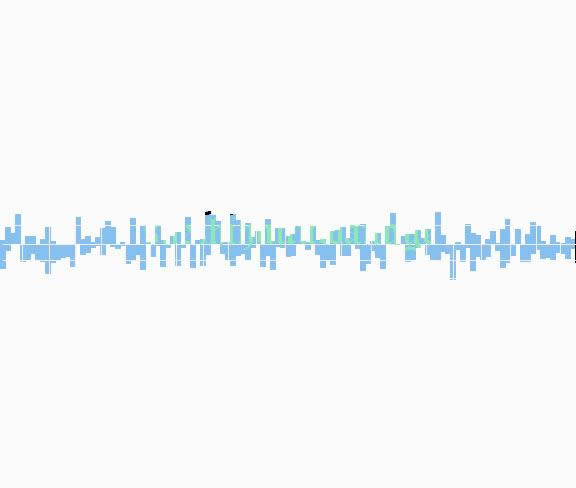
①单击“文件”—“页面设置”,在打开的“页面设置”对话框中选择“绘图网格”按钮,也可以单击“绘图”工具栏中的“绘图”按钮,从其弹出的菜单中选择“绘图网格”命令,两种方法都可以打开“绘图网格”对话框。
②设置对齐选项。“对象与网格对齐”项,可以使文档中插入或移动图片(或图形)对象时,总是以网格线对齐或以网格单位移动。清除之则可以使对象随意移动。
③在“网格区域”中,分别设置图片或图形对象的水平和垂直方向上移动的最小单位。
④选中“在屏幕上显示网格线”项,将在屏幕上显示网格线。
其他设置:
①“对象与其他对象对齐”,可以使图形对象与邻近的已存在的其他对象对齐。
②更改网格线的起点:在“网格起点”中,可在“水平起点”和“垂直起点”框中指定网格的起点坐标。
提示:若“对象与网格对齐”项被选中,按住Alt键拖放图形对象,可以暂时屏蔽网格设置,自由移动对象。按住Ctrl键的同时,利用方向键操作也可以达到同种效果。
Office办公软件是办公的第一选择,这个地球人都知道。除了微软Office,市面上也存在很多其他Office类软件。
……